解决win7系统右下角弹出广告的图文方法
摘要:很多win7系统用户向小编反映,在没有运行win7系统下的任何应用程序时,系统右下角突然就弹出窗口广告,一开始以为是某些软件造成的,故此将软...
很多win7系统用户向小编反映,在没有运行win7系统下的任何应用程序时,系统右下角突然就弹出窗口广告,一开始以为是某些软件造成的,故此将软件卸载后测试还是出现弹出广告的问题,对于该问题我们如何解决呢?下面看小编为您提供的解决方法!
解决win7系统右下角弹出广告的图文方法
方法一:
使用360安全卫士检测并修复DNS;
 方法二:
方法二:
1、右键点击右下角网络图标,打开网络和共享中心,然后点击更改适配器设置;
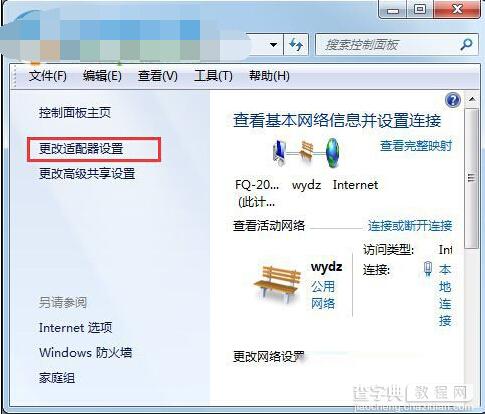 2、找到你的本地连接,如果你使用无线那么右键点击无线连接,打开属性,然后双击 internet 协议 4 tcp/ip,将DNS地址设置为自动。(一般自动是你的运营商提供,所以不会有什么问题)
2、找到你的本地连接,如果你使用无线那么右键点击无线连接,打开属性,然后双击 internet 协议 4 tcp/ip,将DNS地址设置为自动。(一般自动是你的运营商提供,所以不会有什么问题)
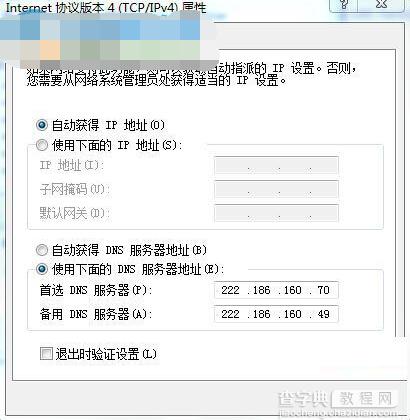 通过上述文章中我们能够了解到,造成win7系统下窗口广告的原因有可能是因为DNS被劫持造成的,故此我们只需要根据上述操作方法,即可解决问题!
通过上述文章中我们能够了解到,造成win7系统下窗口广告的原因有可能是因为DNS被劫持造成的,故此我们只需要根据上述操作方法,即可解决问题!
【解决win7系统右下角弹出广告的图文方法】相关文章:
★ win7 64位旗舰版系统中删除自带的微软拼音输入法的方法
